Win10更新失败出现错误0x8024000b完美解决方法
时间:2021-05-24 来源:下载群
最近有不少升级20h2版本系统的朋友反应升级失败,出现错误代码0x8024000b,遇到这种更新失败的事情该怎么解决呢?下面小编为大家整理了解决win10升级出现0x8024000b错误的方法,有需要的朋友快来看看吧。

解决方法如下:
方法一:
1、点击小娜搜索框,输入cmd,在命令提示符上单击右键,选择【以管理员身份运行】;
2、在命令提示符中依次执行下面命令:
SC config wuauserv start= auto
SC config bits start= auto
SC config cryptsvc start= auto
SC config trustedinstaller start= auto
3、以上是确保更新服务正常运行,接在键入下面代码:
net stop wuauserv
net Stop cryptSvc
net Stop bits
net Stop msiserver
ren C:\Windows\SoftwareDistribution SoftwareDistribution.old
ren C:\Windows\System32\catroot2 catroot201d
net Start wuauserv
net start cryptSvc
net Start bits
net start msiserver
方法二:
1、按下win+R打开运行,在运行对话框输入 regedit 命令点【确定】进入注册表;
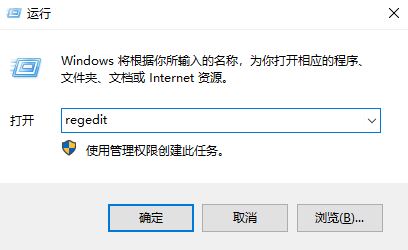
2、进入注册表编辑器界面, 定位到【HKEY_LOCAL_MACHINE\SOFTWARE\Microsoft\Windows\CurrentVersion\WindowsUpdate\OSUpgrade】项下
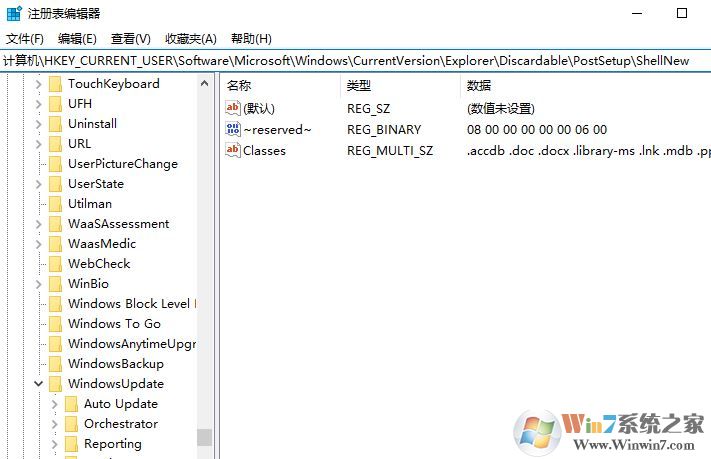
3、选中OSUpgrade,在右侧右键点击新建,dword 32bit值
4、新建完成,右键选中重命名,将其设置为AllowOSUpgrade
5、设置名称完毕,双击打开,进入编辑界面,将其设置为 1 ,点击保存即可。
也可以直接按下win+R打开运行,键入:在弹出的运行对话框输入Cmd /c ren %systemroot%\System32\Spupdsvc.exe Spupdsvc.old点击确定,等待注册成功,问题解决。
关于解决win10更新安装失败提示0x8024000b错误代码的方法就为大家分享到这里啦,有同样问题的用户可以按照上面的方法来解决哦。
相关信息
-
-
2021/08/30
Win10系统如何开机启动文件夹路径?手把手教你Win10开机启动文件夹路径 -
2021/08/30
Win10出现错误代码0xc000007b怎么解决?Win10错误代码0xc000007b解决方法 -
2021/08/29
Win10打开程序错误代码0xc0000020如何修复?
-
-
不用软件如何清理Win10电脑缓存?
电脑使用时间长了,就会积累过多的内存,影响电脑的运行速度,打开软件的时间都要花费很长的时间,所以需要及时清理缓存。网上有很多清除缓存的软件,有没有什么不用软件清理win10电...
2021/08/29
-
Win10系统Office无法找到此应用程序的许可证如何解决?
有不少用户反馈自己在使用电脑的时候遇到了无法打开word、excel等文档表格的情况,导致操作无法完成。这可能是由于系统中未进行激活导致的,用户们只需将windows 10操作系统进...
2021/08/29
系统教程栏目
栏目热门教程
- 1 Win10 KB5000808更新更新完之后电脑打印机打印时出现蓝屏错误代码怎么办?
- 2 Win10相机打不开提示错误代码0xa00f4244的处理方法
- 3 Win10 20H2系统如何查看系统属性?
- 4 Win10电脑没有外放声音怎么回事?Win10电脑没有外放声音的解决方法
- 5 Win10系统网络和共享中心没有响应是什么原因?
- 6 Win10右下角的图标怎么全部显示出来?
- 7 Win10怎么清理电脑缓存垃圾文件夹?
- 8 Win10找不到声音输出设备怎么办?Win10找不到声音输出设备的解决方法
- 9 Win10怎么设置儿童模式?
- 10 Win10怎么安装小爱同学UWP?安装小爱同学UWP需要的环境
人气教程排行
站长推荐
热门系统下载
- 1 番茄花园 GHOST WIN10 X64 完美体验版 V2020.04(64位)
- 2 番茄花园 GHOST XP SP3 极速装机版 V2013.12
- 3 雨林木风 GHOST WIN7 SP1 X64 极速体验版 V2018.08(64位)
- 4 电脑公司 GHOST WIN7 SP1 X64 极速体验版 V2017.12(64位)
- 5 技术员联盟 GHOST WIN7 SP1 X64 免激活旗舰版 V2019.07 (64位)
- 6 GHOST WIN8 X64 免激活专业版 V2017.03(64位)
- 7 电脑公司 GHOST WIN7 SP1 X64 经典优化版 V2015.03(64位)
- 8 深度技术 Ghost XP SP3 极速纯净版 v2011.12
- 9 番茄花园 GHOST WIN7 SP1 X64 官方旗舰版 V2016.07 (64位)
- 10 深度技术 GHOST WIN10 X86 正式装机版 V2020.02(32位)




